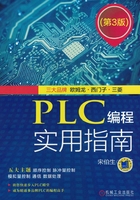
1.5 PLC编程软件
1.5.1 概述
1.编程软件功能
(1)基本功能
基本功能是所有编程软件所必须具有的。主要有如下6项:
1)硬件组态。对PLC以及相关网络进行组态,如选定PLCCPU型号及电源、I/O等模块,确定I/O地址,设置有关模块的参数等。
2)脱机编程。可选用软件提供的编程语言,运用软件具有的编辑手段,编写PLC程序,并进行相关语法检查。
3)联机调试。可通过串口或其它通信口与PLC通信,远程操控PLC,向PLC下载程序(含硬件设置及程序数据初值),测试及修改程序及程序数据,监控PLC工作,观察其是否能实现所预想的功能。
4)现场调试。可在PLC工作现场,观察系统工作,调试与修改程序及有关数据机设置。直到程序满足工作要求。
5)PLC诊断。可与PLC联机,在当地或远程诊断以至于升级PLC版本,查找故障记录。
6)程序存储。PLC程序、程序数据及有关设置存储。有的还可用多种文件格式存储。同时,也可打开所存储的文件,以供阅读、修改与使用。此外,多还有导出、导入功能,可把编程中的有关部分导出成不同文件,或导入相关格式文件。以便于与其它应用数据共享。最后,还可打印程序及相关数据文件。
(2)扩展功能
扩展功能是编程软件功能的扩展。有的编程软件有,有的没有。这些功能如下:
1)目标安装。在安装编程软件后,要先运行其中的“安装目标”文件,以选定软件适用的PLC类别及型号。如果有新版本的PLC使用此软件,还可重新运行,增加新的选定。这样处理,体现了软件的开放性及可扩充性,以至于通用性。如目前和利时PLC的编程软件安装ABBPLC的目标文件,也可用于ABBPLC编程。反之也可以。但目前多数PLC软件没有此功能。也因此,不仅厂商间的编程软件不能互用,而且这些厂商一旦推出新机型,其编程软件也需要升级。
2)网络组态。可用软件对PLC网络组态。但多数编程软件不具备此功能,网络配置(组态)则另有软件。
3)脱机仿真。可对所编辑程序进行仿真,以检查程序的可行性。但有的编程软件不具备此功能。但如需要多可另行安装仿真软件。
4)视图。可用类似“组态软件”的方法,建立视图,用数表、图形或动画对PLC控制系统实施监控。但是,相当多的编程软件无此功能。
5)帮助功能。编程软件多有完善的帮助系统,可为该软件及PLC指令使用提供指导。有的还有多媒体示教,可为初学者提供形象的入门指导。
2.各厂商编程软件概况
(1)欧姆龙PLC编程软件
欧姆龙PLC编程软件为CX-One,基于CPS(Component and Network Profile Sheet)集成开发环境。其主要有:CX-Programmer(用于编程)、CX-Simulator(用于编程仿真)、NS-De-signer(用于可编程终端编程)、CX-Motion(用于运动控制编程)、CX-Protocol(用于协议宏通信编程)、CX-Process Tool(用于模拟量控制编程)、CX-Server(用于网络配置与管理)等。最近已升级到10.0版本。该软件安装后同时存在于系统中,用户可按需要分别调用。
此外,目前还有简装版(CX-Programmer7.3),可免费从它的网站下载,但仅用于它的一些小型机的编程。
(2)西门子PLC编程软件
有STEP 7Micro/win只能用于S7-200PLC编程。而对S7-300、400必须使用SIMATIC STEP7编程软件。
SIMATIC STEP7比较庞大,功能很强,可用于工程管理、硬件与网络组态、硬件与网络实际测试、脱机编程及在线监控。随着新型PLC的出台,其版本也不断更新。
STEP7Micro/win是免费的,可从它的网站上下载。而SIMATIC STEP7是有偿使用的,使用时要有授权,否则无法正常工作。此外,还有SIMATIC STEP7Graph编程软件,在这平台上,可使用顺序功能图语言对S7-300、400编程。这个软件也是有偿使用的。
西门子还推出了命名为TIA博途(TIA PORTAL)集成架构的自动化软件。是采用统一工程组态和软件项目环境的自动化软件。可对西门子所涉及的所有自动化和驱动产品进行组态、编程和调试。例如,用于SIMATIC控制器的新型SIMATIC Step7V11自动化软件以及用于SIMATIC人机界面,过程可视化应用的SIMATICWinCCV11及用于新机型S7-1200编程STEP7 Base。这里架构是统一的,但安装可分别进行。其中STEP7Base还是免费的,可从西门子网站上下载。
SIMATIC STEP7Basic也提供LAD和FBD两种编程语言,并可采用OB组织块、FB功能块、FC功能函数及DB数据块编程(通过背景DB的支持可以实现功能块参数化调用)。这次,西门子公司终于把全线产品的编程风格统一了。
(3)三菱PLC编程软件
以前主要用GX Developer,现在版本已升级到8.X,在Windows平台上运行,是三菱各PLC通用编程软件。最近,又推出GXWork2,除了支持原有机型编程,还支持新推出的L型机编程。其功能、界面及软件帮助有很大提升与改进,可进行结构化编程。三菱编程软件都含有仿真功能。
(4)和利时、ABBPLC编程软件
和利时LM及LK机的编程软件称Power Pro,现在用的版本4。是由德国3S(Smart Software Solutions)公司开发的,基于IEC61131-3标准的Codesys(Controlled Development System)编程软件精简及汉化(部分)的版本。ABBPLC使用的也是这个3S软件。只是它的目标设定对应的是ABBPLC。有趣的是,这两个软件除网络配置有差别,其它的几乎完全一样。
(5)ABPLC编程软件
AB当今主流编程软件为RSLogix5000。其版本已提升到16。可使用当今RSLogix的所有机型编程。而AB网络则需另安装RSLinx网络架构软件,即使仅适用串口与PLC链接,也需与运行RSLinx软件配合,否则无法与PLC联机。RSLogix5000目前还不支持中文,也不支持助记符编程。打开一个实例只能对一个PLC编程。
(6)施耐德编程软件
当今主流编程软件为UnityPro,是它的Unity自动化平台的重要组成部分。可对它的高低档品牌PLC,如Quantum、Premium、Atrium和M340等,按IEC61131-3标准,组态、编程与调试。具有以下特征:
1)全面支持中文。自V2.30版本以后,中文已作为UnityPro软件安装时默认的六种语言之一。具有全中文的工作窗口,菜单,选项卡,在线帮助和用户手册;可在程序中使用中文变量名、程序名、程序段名及注释。
2)可任意选用IEC61131-3五种编程语言之一编程。
3)可充分利用Windows的图形和上下文相关接口,对屏幕空间优化使用、对工具和信息的直接访问以及可定制的工作环境。
4)UnityPro软件中内置一个标准的转换器,可以导入PL7和Concept的IEC61131的应用程序,直接转换为Unity Pro的应用程序继续使用。在PL7或者Concept的改造项目中,只需要更换为支持Unity的CPU模板,原有的应用程序和I/O模板,专用模板,通信模板,总线模板,电源模板和机架都可以继续使用。
5)提供一组完整的功能和工具集,用来将应用程序结构对应到现场的设备或控制过程上。程序被分为各种功能模块,它们被组合成层次结构,以形成功能视图。每个功能模块包括程序段,数据监视表,操作画面和超级链接。需要重复使用的基本函数,都可以封装在用户功能块(DFB)中,进行标准化。为了帮助客户创建应用程序参考数据库,UnityPro可管理存放在本地或者服务器上的工程和应用程序库。库中包括将近800个标准函数,还可以根据需要向这些库中添加自己的变量、数据类型或者函数块。
6)此外,还有支持与物理内存地址无关的符号变量定义等其它特点。
(7)GE主流编程软件
GE主流编程软件为Proficy Machine Edition,可用于它的PAC、GE-90系列、VersaMax PLC及VersaMax Nano/Micro PLC硬件组态与编程。Proficy Machine Edition是智能的自动化软件的集成平台,提供有公用的用户接口,拖放编辑及丰富开发工具。还可对PLC、人机界面、运动及其它控制编程。
1.5.2 组成
所有编程软件几乎都使用视窗(Windows)风格的界面。尽管这些界面差别很大,但都有窗口、菜单、工具条、状态条,都可用鼠标操作与键盘操作。并都可打开多个例程(IN-STANCE)。
1.窗口
编程软件用的窗口一般有3种,即重叠(Overlaped)窗口、子(Child)窗口和弹出(Popup)窗口。而子窗口又有工程组织窗口(用于组织工程)、工作窗口(用于编程、变量定义等)及输出窗口(用于输出编程数据或监控数据等,也称信息窗口)。
(1)重叠窗口
也叫父窗口或称“框架”窗口。是打开编程软件后必将出现的窗口。也是其它窗口的容器。一旦关闭它,所有子窗口一般也都将关闭。图1-71所示为若干编程软件的主窗口。图1-71a~h分别为欧姆龙、西门子S7-200、西门子S7-300/400、AB RSLogix5000、三菱GX Developer、三菱GX Work2、施耐德Unity Pro XL及GE3Proficy Machine Edition编程软件的主窗口。从图1-71可知,其上都有菜单、工具条、工作区及状态条。
提示:Step7编程软件由SIMATICManager管理。创建新工程,要先用它打开硬件配置窗口,进行硬件配置。然后,再可打开编程窗口,创建POU,进行编程。这里显示的只是SIMATICManager窗口。
(2)子窗口
有工具窗口、工作窗口及信息窗口。多是显现在框架(父)窗口的用户工作区内。一般也只有打开或新建文件后才可能打开此类窗口。
1)工具窗口。这类窗口为编程提供向导与工具。最常见的是工程管理窗口,可用以组织工程。各厂商的名称与外观不完全一样,但含义都相当于工程中各窗口的管理“目录”。有的外观可能更友好或美观一些。此外,有的还有显示PLC指令、功能及功能块的工具窗口,可为编程选择指令提供方便。
这类窗口除了用树型结构(类似VB的Tree View控件)显示,还有的是用图标显示。可通过图标、选项卡(类似VBTab Strip控件)进行操作。
2)工作窗口。是最主要的子窗口。用于编写程序及各种数据编辑。如欧姆龙编程软件其工作窗口就有五种,分别用以显示梯形图,助记符,全局符号,局部符号及交叉引用数据的画面,可相应进行梯形图,助记符,全局符号,局部符号编辑以及察看变量交叉引用的情况。
3)信息窗口。有多种。用于PLC编程操作、检查、调试及PLC诊断等结果信息的显示。
4)帮助窗口。用以显示软件版本及使用指导。有的还有相关PLC的软硬件信息,以至于多媒体示教。
(3)弹出窗口
也称对话窗口,各个编程软件都有这样窗口。用它可显示信息或进行人机对话。其重要特点是,当它弹出时,其它窗口都不激活。只有处理完对它的有关应答,并关闭之后,才可对别的窗口进行操作。

图1-71 编程软件主窗口画面图
1—菜单 2—工具条 3—工作区 4—状态条
(4)其它窗口
编程软件多还有含有若干工具软件及其相应工作窗口,如CXP就有内存窗口(PLC Memory Component),PLCI/O表窗口(IO Table component),PLC设定窗口(PLC Setup Component),数据跟踪/时间图监控窗口(DataTrace/Time Chart Monitor Component),内存卡窗口(Memory Card Component),网络管理窗口(CX-Server(CX-Net)NetworkConfigura-tiontool)及PLC时钟工具窗口(PLC Clock tool)等。这些窗口有的也是父子式的,在框架窗口内也可有很多子窗口。
再如西门子STEP7编程软件也有很多窗口。图1-72所示为它的有关窗口画面。

图1-72 STEP7工具、工作及信息窗口画面
1—工程管理窗口 2—编程窗口 3—硬件组态窗口
从图1-72可知,这里主要有3个窗口,即SIMATIC Manager(工程管理)、LAD/STL/FBD PROGRAMER(编程)及HWConfigure(硬件组态)。这3个窗口分别还都有若干子窗口。此外,还有网络配置窗口。
工程管理窗口用以建立新工程、打开旧工程。建立新工程,可自己建,也可使用导向建。自己建的是“空”工程,具体的内容,如用什么CPU、有多少程序块,都要自己定。用导向建,可按提示操作,可完成初步的有关工程设计工作。当然,硬件用什么模块和软件上的有关设计还要进一步作。
工程管理窗口的左方为系统管理区,其目录可展开(如图1-72所示),也可缩回。这时,如用鼠标左键点击Blocks(模块),将在用户工作区(右方)显示本工程所拥有的软件模块。如用鼠标左键点击SISMATIC 300(1),则目录缩回一些,并在用户工作区显示,Hardware及CPU314(1)图标。说明本工程用的CPU为314。
从工程管理窗口可进入本软件的所有工作窗口:
如图1-72所示,如用鼠标左键双击其用户工作区中的OB1、FB1、FC1等图标,则将打开如图中1所示的编程窗口。可用以进行梯形图、语句表或逻辑块语言编程。
如用鼠标左键双击其用户工作区中的VAT1图标,则将打开VAT(变量)监视窗口。可用以在线监视所要观察PLC变量的现值,并可进行新值设定或状态强制等监控操作。此窗口与STEP 7Micro/win的Status Chart窗口类似,在程序调试时是很有用的。
如用户工作区显示Hardware及CPU314(1)图标,再用鼠标左键双击Hardware图标,则将进入如图中3所示的硬件组态窗口。可用作硬件组态。组态时,先指定槽位,后在选择所用部件,相当方便。
再如图中1所示,这时用鼠标左键点击ZEn01-05-Step7-LAD-1-9(工程名称),则系统管理区目录全部缩回,并将在用户工作区(右方)显示本工程所拥有的CPU名称及有关网络图标。如再用鼠标左键双击在用户工作区显示的有关网络图标,则将打开网络组态及测试窗口(NetPro)。
提示:STEP7的编程窗口及网络窗口也可从Window的开始、程序等菜单项处,直接进入。
要说明的是,集成度高的软件窗口是很多的,这与它实现的功能有关。如有的软件除了PLC编程,还有网路组态、人机界面编程等功能。那它肯定也有与这些功能对应的主、辅窗口。窗口是人机交流的界面,熟悉与使用软件首先要对它有所了解。
2.菜单
在编程软件窗口上都有菜单。大体有两种菜单:下拉菜单与弹出菜单。
(1)下拉菜单
下拉菜单的各项显示在窗口的上方。用鼠标左键点击其中一个项,将“下拉”出(显示)它的各个子项。如果有的项目下还有子项,再鼠标左键点击之,还将“下拉”出它的子项。“下拉”菜单因而得名。在这些菜单的项目中,鼠标左键点击某个项,即可实现某项的相应的操作。
(2)弹出菜单
在不同窗口、不同位置用鼠标右键击时,多会弹出一个菜单,此即弹出菜单。所弹出菜单的内容、依点击时鼠标所在的窗口或位置不同而有所不同。当弹出菜单出现后,再把鼠标指向在其上的相应位置,用鼠标左键点击也可进行相应的操作。
3.工具条
工具条是图表的形式显示在窗口下拉菜单的下方。工具条是分组的,每组含若干项。每个项一个图标,与具体的菜单项对应。用鼠标左键,用鼠标左键点击此图标或用鼠标左键点击对应的菜单项,效果是相同的。但前者比后者要方便得多。只是,显示工具条要占窗口的面积。所以,如不想用工具条,也可以在相应的菜单项中,如视图,选择不显示它。
4.状态条
显示在窗口的最下方,用以提示在编程及程序调试过程中的有关状态简单信息(复杂的信息由信息窗口显示)。它也可在相应的菜单项中,如视图,选择是否显示它。
1.5.3 使用
编程软件主要在两种状态下使用:离线(脱机)与在线(联机)。
1.离线
离线,也即脱机,其使用主要是进行硬件配置及软件编程。
(1)硬件配置
硬件配置又称组态,主要是利用相应窗口,做好如下几项设定:
1)选择PLC型号及CPU版本。具体选用PLC组件(模块),做好PLC系统组态。
2)对所选用的各个硬件单元或模块做好设定。有的是用模块上的设定开关,有的用编程软件,有的两者都用。
3)根据需要,对PLC的内部器件及有关参数做好设定。
4)根据连网情况,作好联机通信的有关设定。
5)如需要作程序加密设定。
以上设定都需选择在相应的窗口或弹出窗口上操作。至于怎么操作,不同软件差别较大,细节也很多。一般讲,箱体式(小型机)PLC较简单,因为箱体较少,所设定的参数也不多。模块式PLC较复杂。但大体上先选定机架,然后按机架槽位添加部件。
提示:对PLC进行设定,往往不只用一个对话窗口就可完成,特别是中、大型机。要细心查找有关菜单项,全面完成设定工作。
(2)I/O、符号地址与变量编辑
1)I/O地址分配是确定PLC上各个输入、输出点或字节、字的具体地址。在多数情况下,做好了设定,PLC的I/O的各个输入、输出点或字节、字,实际地址也就确定了。
I/O地址分配另一任务是,把PLC上的各个输入、输出点或字节、字,分配给实际的传感器及执行器使用,以便现场接线,并在编程时,能恰当地使用有关I/O地址。
2)符号地址或变量(也有称标签,Tag)编辑。编程时,如果使用符号地址或变量做操作数,则需对其进行编辑。编辑可在编程前进行,也可在编程后进行。有的还可在编程时,在弹出窗口上操作。
(3)编程
具体工作如下:
1)组织程序。首先,要根据工艺要求确定任务;其次,对各个任务下的程序分块,并分别创建这些程序块,即POU(含自编的功能及功能块)。欧姆龙在POU下还可分成段(section)。但在执行程序时,各段按排列顺序都将执行。所以,这里段的划分只是便于程序编辑、阅读或重用。
2)选择语言。从编程软件提供的语言中选择一种所熟悉语言。目前最常用的语言是梯形图语言。本书介绍的程序也主要使用这种语言。
3)编写程序。以梯形图编程为例,其编写是在梯形图编辑窗口中进行。可根据编程要求,添加、删除、复制、剪切、粘贴梯形图符号,还可进行撤销,恢复,查找,替换等。可按要求输入相应的即时数(常数),地址、符号或变量等。
编程一般按一个一个梯级进行。已有的梯级可合并,也可拆分。操作时,有的,如CXP、GX Works、Unity Pro,是先用鼠标选定梯形图符号图标,后在梯形图编辑窗口的相应位置用鼠标左键点击,即可画出一个相应图形。必要时,还要用键盘填写或用鼠标选择有关参数。而有的,如STEP 7Micro/Win、GX Developer、Power Pro及RSLogix5000,则先在梯形图编辑窗口的相应位置用鼠标左键点击选定位置,再用鼠标左键点击梯形图符号图标进行编辑。当然必要时也须用键盘填写或用鼠标通过弹出窗口选择有关程序数据。
在梯形图程序编辑时,所选图形符号不对、地址或参数不对,或梯形图选定位置不对,都将有提示。而且,每完成一个梯级的编辑,编程软件多都会自动进行正确性检查。如不当,将有异常显示。
当程序编辑完成后,还需对其进行编译。只有经编译通过的程序,才能下载给PLC。编译时,会对程序进行全面检查。检查的项目多可自定义。检查的结果会在输出或信息窗口显示。如出错,将显示出错项目及所在的梯形图的位置。只有更改所有致命错误后,编译才能通过。
支持多种语言编程的软件。多可把所编的程序在不同语言间相互转换。如GX Developer可用于进行SFC语言编程。在创建新工程时,可选择使用SFC语言,也可在编程过程中,转换为SFC语言编程。再如,和利时编程软件也可对程序在几种编程语言间进行转换。
要提到的是,用一种语言编写的程序转换成另一种语言程序后,如再转换回来,其具体表达可能与原来程序不完全相同。但程序功能则完全一样。
(4)程序注解
为了便于阅读软件,对程序还可以加注解。有多种注解:
1)符号地址或变量注解:这在定义时进行。在梯形图显示时,可与符号地址或变量同时显示。
2)语句或梯形图元素注解:这是对有关触点或指令所做的注解。做法是,选好要对其注解的元素,用鼠标右键点击,将弹出一下拉菜单。选其中属性项目再用鼠标左键点击之,则出现加注文本框。即可在其上写入有关注解。
3)标题注解:这是对工程、程序与段所做的注解。做法是,选好要对其注解的元素,用鼠标右键点击,将弹出一下拉菜单。选其中属性项用鼠标左键点击之,则出现加注文本框。即可在其上写入有关注解。
当然,具体加注位置与具体使用的软件相关。
2.联机
在编程过程中,计算机与PLC联机要做的主要工作是:硬件设定传送、程序传送、数据传送、远程操作及在线编辑。此外,还有读写PLC数据,以实现对PLC的监控。
(1)设定传送
就是把离线时的PLC配置传送给实际PLC。一般多与程序传送一起,但也可单独传送。此外,也可实际读取现场PLC的配置。
(2)程序传送
进入联机状态后可向PLC传送程序(含PLC设定及有关数据)。除了传送,还可把计算机的程序与存于PLC中的程序,设定及有关数据作比较。
提示:新使用的三菱Q系列机,在下传程序设定及数据给PLC前,应先对PLC的内存进行格式化。格式化可用鼠标左键点击“在线”“格式化PLC的内存”菜单项,然后按提示操作。
(3)远程操作
远程操作是用以改变PLC的工作模式。具体操作可用菜单,或工具条,或热键进行。为确保系统安全,在进行这些操作时都有信息提示,并要求予以确认。
任何PLC都有两种基本状态:运行状态及非运行状态。处于前者时,PLC运行程序,可实现程序的功能,但这时多不能向PLC传送程序、修改数据或对PLC进行设定;处于后者时,则可向PLC传送程序、修改数据或对PLC进行设定。
在这两种基本状态中,不同的PLC多还有一些子状态,以便于用户对PLC的作不同的管理与使用。PLC各状态间的切换,也各有各的办法,多不一样。
欧姆龙PLC在运行状态中,还分有监控(在运行程序的同时,可修改数据,并可在线编辑,部分修改程序)及运行(不能修改数据)。它的大型PLC还有跟踪状态。为了让计算机能向PLC写数据、控制PLC,一般都是使PLC处于监控状态。当然,计算机与PLC联机,通过编程软件也可改变PLC的状态。
西门子PLC用面板上的多个位置的钮子开关,可控制PLC处于停机、运行及暂时(TEMP)状态。只有在暂时状态下,可对其进行远程操作,以实现停止与运行的转换。只有在停机状态下,才能向其传送程序。为了让计算机能远程操作PLC,其钮子开关一般都是处于暂时状态。
三菱PLC小型机也只有停止及运行两个状态。可用面板上钮子开关切换,也可用软件远程切换。还可设定某个输入点控制,如设X000点,则X000ON或OFF,与操作面板上钮子开关的效果相同。三菱这3个方法都控制PLC状态,但以最后控制的那个方法有效。
提示:了解PLC的各个工作模式及其如何改变,也是使用PLC的一个基本要点。否则无法正确使用PLC。
(4)在线编辑
程序下传后,如要作小量的改动,可进行在线(PLC处运行状态)编辑。这时,PLC仍运行程序、实现控制,同时,可接受所修改的部分程序。为了安全,在正式工作的场合一般不主张在线编辑。但在程序调试时,在线修改则较方便。
如程序是分模块的,也可按模块改,改后再下载修改过的模块,也是在线编辑。
CXP可进入专门的在线编辑平台。办法是,先选好要改动的梯形图,再用鼠标左键点击“编程/在线编辑/开始”菜单项,或热键,或工具条,则在梯形图所选定的梯级处即可进行与未联机前一样的梯图编辑了。编辑后,还要把编辑的结果传送给PLC。这时,可用鼠标左键点击“编程/在线编辑/发送修改”菜单项,或用鼠标左键点击相应工具条,或相应热键,之后,CXP将对所做的改动作语法检查,如无误,则把所做的改动下传给PLC。当然,如不想把所做的改动下传给PLC,也可用鼠标左键点击“编程序/在线编辑/取消”菜单项,或用鼠标左键点击相应工具条或相应热键,之后,将退出在线编辑。程序也不会做任何改动。
STEP 7Micro/win也可进行在线编辑。只是要先做在线编辑设定,经确定后,即可进行。这时,当更改少量程序,经编译,下载给PLC时,PLC仍将运行程序、实现控制。
GX Developer软件只要退出软件监控,进入写状态后,也可进行在线编辑。只是在编辑后,必须击“变换(运行中写入)”菜单项,经编译通过,才能把所修改的程序下载给PLC。
要提及的是,进行在线编辑的前提是PLC中装的程序必须与计算机上运行的程序是一样的,否则不能进入在线编辑状态。此外,也不是所有编程软件都可在线编辑。具体要看什么软件而定。
3.监控
与PLC联机还有一个重要目的就是对PLC进行监控。而且,也只有进行监控观察,才可看出所编的程序是否正确。每种编程软件都可在梯形图编程窗口上监控,还可在专门的显示内存数据的窗口上监控。有的还有其它监控方式。
(1)梯形图编程窗口监控
监控时,梯形图的连线线上有“电流”或触点的通断标志出现。触点通将有“电流”通过。可形象地看到PLC的工作状况。还可在相应的指令显示处看到相应内存单元的当前值(即时数据)。
图1-73所示为CXP的一个梯形图监控窗口。

图1-73 CXP梯形图监控窗口
图1-74为STEP 7Micro/win的一个梯形图监控窗口。

图1-74 STEP 7Micro/win的一个梯形图监控窗口
图1-75为三菱的GX Developer及GX Work2的一个梯形图监控窗口。该图无所谓的电流显示,但如触点接通为用深色标志。

图1-75 三菱PLC的梯形图监控窗口
图1-76为施耐德PLC的一个梯形图监控窗口。该图也有明显所谓的电流显示。

图1-76 施耐德PLC的一个梯形图监控窗口
图1-77为和利时、ABBPLC的一个梯形图监控窗口。图中深色的表示触点通、工作。

图1-77 梯形图编程窗口监视画面
用梯形图监视时,不仅可以读取PLC数据,还可以写或强置PLC数据。具体可参阅有关说明。
提示:对输入通道只能强制,不能写。有的PLC,如三菱、欧姆龙,可以写,但只能维持一个扫描周期。西门子PLC对输入通道也只能强制,也不能写。
(2)内存窗口监控
编程窗口监控是与程序在一起的,比较好理解。如用上述图形编程窗口,还比较逼真、直观。但难以用一个画面看到数据的全貌。所以,编程软件多还提供有专门的数据窗口,可系统地监视PLC数据区的全貌。此外,还有其它对话窗口,也可由选择地监控PLC数据。